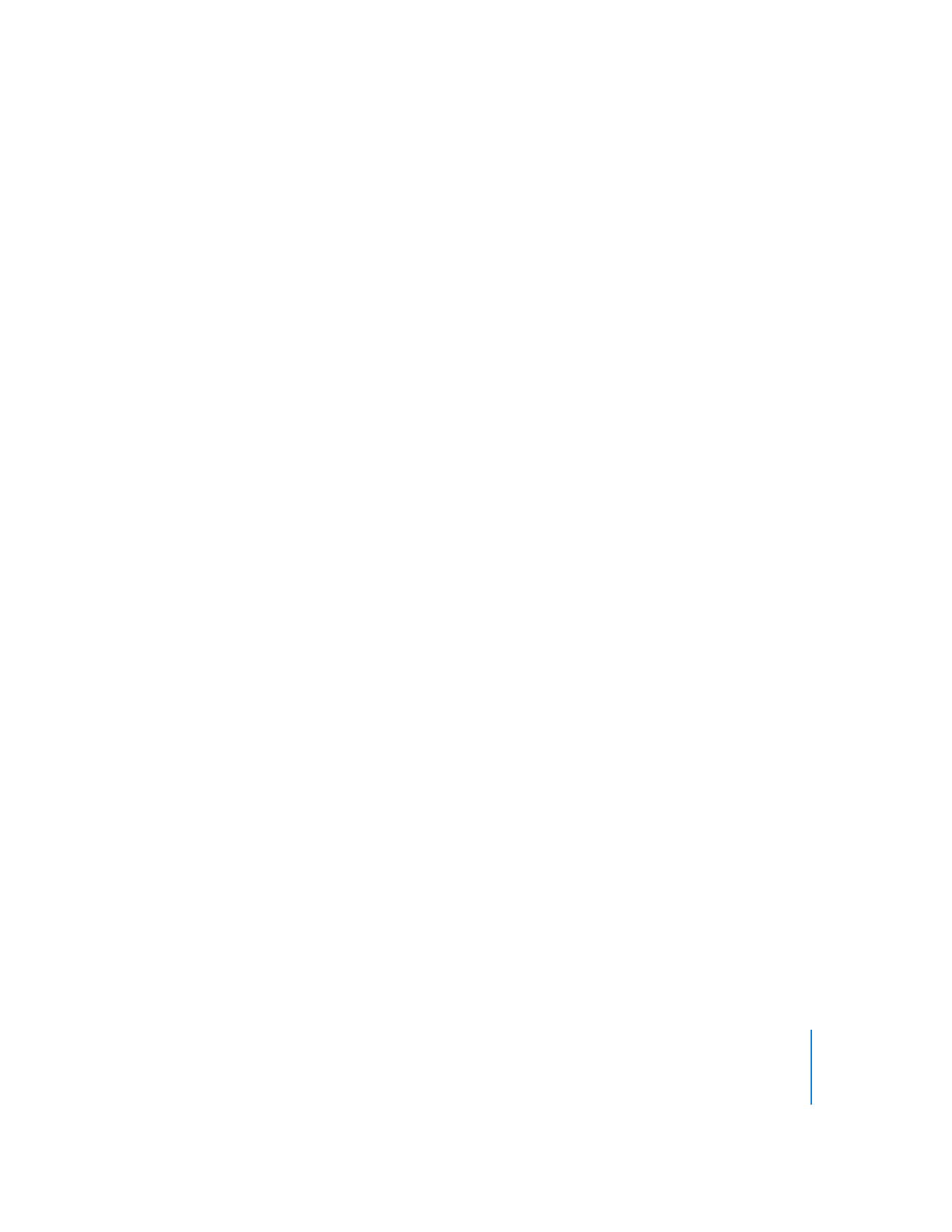
Optionen für 3G-Videoexport
 Video-Format: Wenn Ihr Quellenfilm nur eine Videospur aufweist und diese bereits
komprimiert ist, wählen Sie „Durchreichen“ (sodass die Videospur nicht erneut kom-
primiert wird).
 Datenrate: Je mehr Kilobit pro Sekunde (KBit/Sek.), desto besser ist die Filmqualität.
Wählen Sie jedoch keine Datenrate, die die verfügbare Bandbreite überschreitet, um
eine optimale Wiedergabe zu erzielen.
 Optimiert für: Wenn Sie „H.264“ aus dem Einblendmenü „Videoformat“ ausgewählt
haben, wählen Sie hier die gewünschte Bereitstellungsmethode aus dem Einblend-
menü „Optimiert für“ aus. Diese Einstellung sagt dem Codec, wie stark die Datenrate
im jeweiligen Bereich nach oben und unten variieren darf.
 Bildgröße: Wenn Sie eine Datei an ein Handy senden, wählen Sie einen der Stan-
dards aus. Mit der Option Aktuelle Größe bleibt die Größe des Quellenmaterials
erhalten. Die sich ergebende Datei kann unter Umständen nicht auf einem Handy
abgespielt werden. Wenn Sie eine nicht im Einblendmenü aufgelistete Größe ange-
ben möchten, wählen Sie Eigene.
 Seitenverhältnis beibehalten unter Verwendung von: Wenn Sie die Bildgröße
ändern möchten, können Sie hiermit eine Option für den Fall festlegen, dass der Film
an eine neue Größe angepasst und skaliert werden muss. Die Option „Letterbox“
skaliert das Quellenmaterial proportional, um es an die klare Blende anzupassen,
und fügt dabei, wie erforderlich, am oberen und unteren Rand oder an den Seiten
schwarze Balken hinzu. Die Option „Beschneiden“ zentriert, skaliert und trimmt das
Bild auf das Format der klaren Blende. Die Option „An Größe anpassen“ passt das Bild
an die Zielgröße an, indem es die längste Seite anpasst und erforderlichenfalls skaliert.
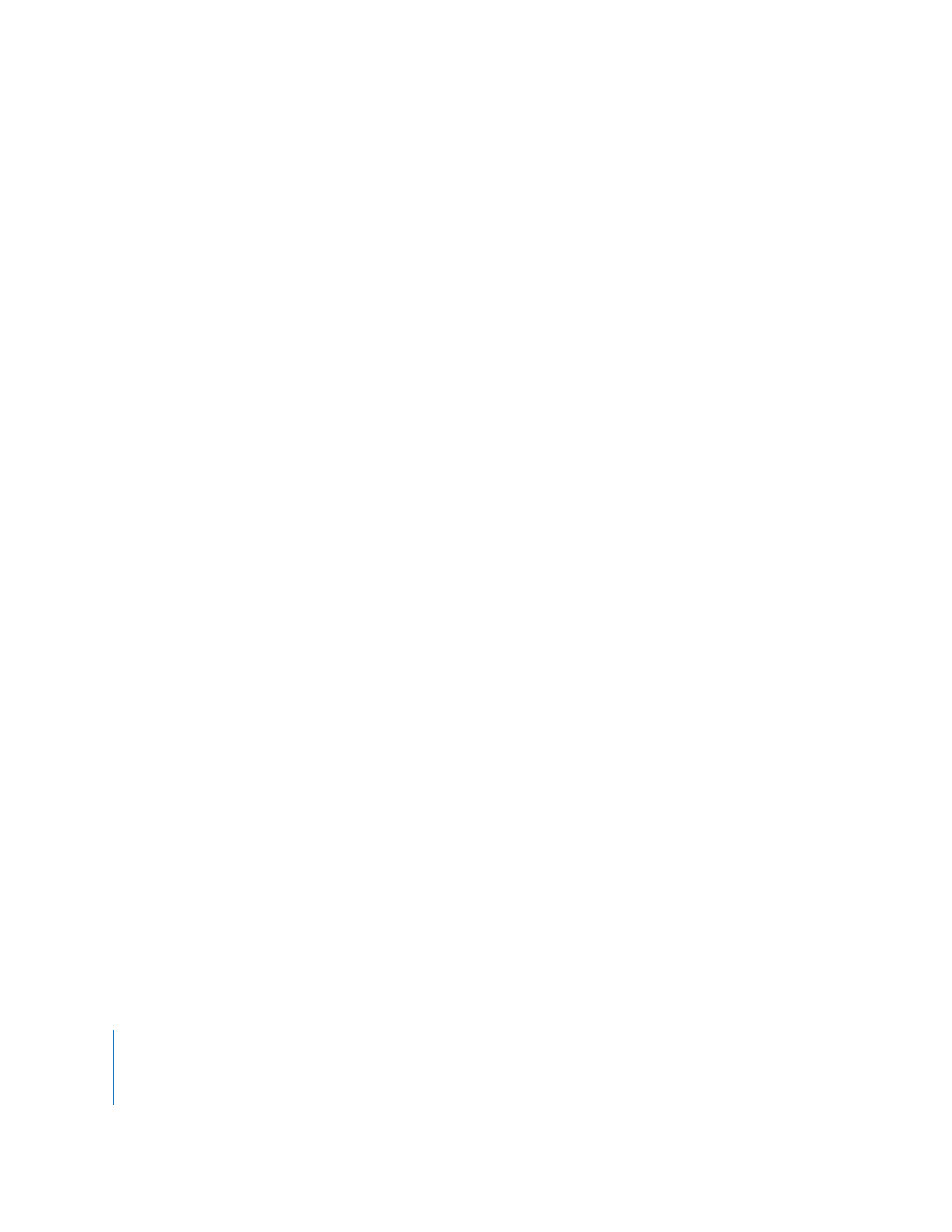
62
Kapitel 4
Exportieren von Dateien mit QuickTime Pro
 Bildrate: In den meisten Fällen sieht Ihr Film besser aus, wenn Sie einen Wert aus-
wählen, der genau durch den fps-Wert (Bilder pro Sekunde) Ihres Quellenfilms teil-
bar ist. Wurde Ihr Quellenfilm beispielsweise mit 30 fps aufgenommen, wählen Sie
eine Bildrate von 10 oder 15. Wählen Sie keine größere Bildrate als die Ihres Aus-
gangsmaterials.
 Keyframe: Je häufiger Sie ein Basisbild (Keyframe) festlegen (d. h. je kleiner die Zahl
ist), desto besser ist die Videoqualität, desto größer wird aber auch die Datei.
Die folgenden zusätzlichen Optionen sind verfügbar, wenn Sie in „Video-Optionen“
klicken:
 Markierungen erneut synchronisieren: Fügt Markierungen für die erneute Synchro-
nisierung in die Videobilder ein, um Verluste bei der Streaming-Übertragung des
Datenpakets auszugleichen.
 Codierungsmodus: Bei H.264 Video können Sie den Komprimierungsprozess
beschleunigen (etwa für eine Vorschau), indem Sie „Schnellere Codierung (Ein Durch-
gang)“ auswählen. Mit der Standardoption „Beste Qualität (Mehrere Durchgänge)“
bestimmt der Codec, wie viele Durchgänge benötigt werden, um die Daten mit
höchstmöglicher Qualität zu komprimieren.